LibreELEC, OpenELEC eller OSMC - Vad är det bästa operativsystemet för mig?
vill du kör Kodi på en hårdvarubegränsad plattform som till exempel en Raspberry Pi? När det gäller operativsystem har du tre huvudalternativ: LibreELEC, OpenELEC eller OSMC. Alla dessa operativsystem skapades specifikt för att köra på begränsad hårdvara. De flesta kommer bara att köras på en handfull plattformar och alla inkluderar någon form av Kodi som en inbyggd funktion.

I den här artikeln börjar vi kortdiskuterar historiken för dessa tre operativsystem. Som ni ser är de alla relaterade till en viss grad. Vi kommer att använda Raspberry Pi som vår jämförelseplattform eftersom alla tre operativsystem är kompatibla med den. Om du inte känner till den här enheten kommer vi att presentera Raspberry Pi och kort diskutera dess huvudfunktioner, fördelar och begränsningar. Därefter presenterar vi varje operativsystem, diskuterar deras installation och deras användning. Och vi avslutar med att försöka ge dig vår ärliga och opartiska åsikt om vilken av de tre som är den bästa du kan välja. Som ni ser kan det finnas fler än ett svar ...
Exklusivt erbjudande: Spara 49%. Prova ExpressVPN riskfritt!
Få VPN-nummer 1
30-dagars pengarna tillbaka-garanti
Hur du får en gratis VPN i 30 dagar
Om du behöver ett VPN en kort stund när du till exempel reser, kan du få vårt högst rankade VPN gratis. ExpressVPN inkluderar en 30-dagars återbetalningsgaranti. Du måste betala för prenumerationen, det är faktiskt, men det tillåter full åtkomst i 30 dagar och sedan avbokar du för full återbetalning. Deras inga frågor ställda avbokningsregler lever upp till dess namn.
Skydda dig själv när du använder Kodi: Använd ett VPN
Din Internetleverantör kan vara detövervaka din aktivitet för att se till att du inte bryter mot deras villkor. Om de misstänker att du är det, kan de reagera genom att skicka meddelanden om intrång, strypa din hastighet eller till och med avbryta din tjänst. En VPN kommer att förhindra din Internetleverantör från att se vad du gör genom att kryptera dina data. Som en ytterligare fördel kan du använda ett VPN ge dig åtkomst till geo-blockerat innehåll genom att maskera din plats.
Med så många VPN-leverantörer kan det vara en skrämmande uppgift att välja det bästa. Här är några viktiga faktorer att tänka på. EN snabba anslutningshastigheter kommer att förhindra buffring, a ingen loggningspolicy kommer att skydda din integritet ytterligare, inga användningsbegränsningar ger dig tillgång till allt innehåll på full hastighet och mjukvara som är tillgänglig för flera plattformar låter dig använda vilken enhet du vill.
Den bästa VPN för Kodi: IPVanish
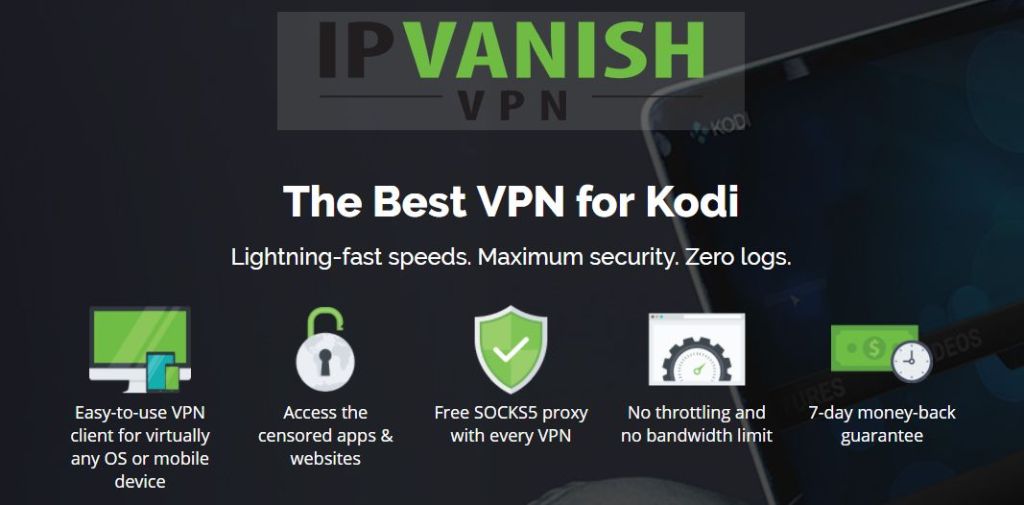
Efter att ha testat många VPN är den vi rekommenderar för Kodi-användare IPVanish. Med servrar över hela världen, inget hastighetslock ellerstrypning överhuvudtaget, obegränsad bandbredd, obegränsad trafik, ingen loggning och klientprogramvara tillgänglig för de flesta plattformar, IPVanish uppfyller alla våra kriterier.
IPVanish erbjuder en 7-dagars pengarna tillbaka-garanti vilket innebär att du har en vecka att testa det riskfritt. Vänligen notera att Beroendeframkallande läsare kan spara massiva 60% här på IPVanish årsplan, vilket tar månadspriset ner till endast $ 4,87 / mo.
LibreELEC, OpenELEC eller OSMC - lite historia
För att bättre förstå vad som skiljer dem ut - och hurde är också liknande - det hjälper till att ha en idé varifrån LibreELEC, OpenELEC eller OSMC kommer ifrån. Den äldsta av trioen är OpenELEC. Det startade tillbaka 2009 som ingenting mer än ännu en smak av Linux, operativsystemet med öppen källkod. Denna distribution var unik eftersom den främst var inriktad på att driva XMBC, förfäder till Kodi. Det inkluderade inte de extra paketen som gör att de flesta Linux-distributioner kan förvandla en rå dator till en användbar maskin. OpenELEC var snabbt och effektivt och inkluderade XMBC.
När Raspberry Pi lanserades redan 2012(mer om detta lite senare) kom det snabbt upp som en lämplig billig plattform för att bygga en multimedia-dator. Det var därför inte så länge innan vi såg OpenELEC portas till den plattformen som hade alla nödvändiga funktioner. Dess inbyggda mediaspelarmjukvara och dess förmåga att köra på begränsad hårdvara gjorde det till det ideala valet.
Nästa kom OSMC. OSMC startade faktiskt som RaspBMC, ett av de två operativsystemen som erbjöds på Raspberry Pi när den kom ut. Det var en slags nedskalad Raspbian - det andra ursprungliga Raspberry Pi OS-alternativet och i sig själv en nedskalad version av Debian Linux - med inbyggd XMBC-programvara.
Den yngsta av de tre är överlägset LibreELECsom först kom ut i mars 2016. Det släpptes av en grupp tidigare OpenELEC-utvecklare som lämnade projektet på grund av "kreativ skillnad". Med OpenELEC som öppen källkod, gaffade de koden till sitt eget operativsystem. Rykten säger att de flesta av de tidigare OpenELEC-utvecklarna idag är med LibreELEC-teamet.
Och hur är det med Raspberry Pi?
Eftersom vi kommer att använda Raspberry Pi som enadplattform för att jämföra alla tre operativsystem, låt oss se vad det här djuret handlar om. Raspberry Pi är en korsning mellan en hemdator som den du antagligen använder just nu och ett mikrokontrollkort som du skulle hitta i så många smarta enheter.

Det utvecklades i Storbritannien av en ideell organisationorganisationen kallas Raspberry Pi Foundation som ett verktyg för att undervisa grundläggande datavetenskap i skolor och i utvecklingsländer. Dess funktionsuppsättning, anpassningsbarhet, storlek och prisvärdhet (cirka 35 dollar) har gjort det oerhört populärt utanför den avsedda publiken. Många såg det som en idealisk plattform för alla möjliga applikationer, inklusive mediaspelare. Det har sålt mer än 11 miljoner enheter över hela världen sedan det ursprungliga släpptes 2012.
Den senaste och vanligaste modellen idag,Raspberry Pi 3 modell B, erbjuder fantastiska funktioner och gränssnittsfunktioner. Den har en 1,2 GHz, 64-bitars, fyrkärnig ARM Cortex-A53-processor, en högpresterande Broadcom VideoCore IV grafikprocessor, 1 GB RAM, video, ljud, Ethernet, WiFi och USB-gränssnitt. det är en ganska kraftfull och mångsidig enhet. Det har allt som behövs i en TV-ansluten mediaspelare.
VARNING: Beroendeframkallande tips.com kondonerar inte eller rekommenderar användning av Kodi eller något tillägg för att få tillgång till upphovsrättsskyddat innehåll som du inte har rätt till. Vi ansvarar inte för vad du bestämmer dig för med innehållet i den här artikeln. Piratkopiering är inte något vi stöder eller godkänner, och vi rekommenderar användarna att bara få åtkomst till innehåll de har lagligt rätt till. Som Kodi-användare måste du vidta åtgärder för att se till att du inte bryter mot någon upphovsrättslag.
En översikt över OpenELEC
Enligt OpenELECs webbplats är OpenELEC "... ett litet Linuxbaserat Just Enough operativsystem (JeOS) byggt från grunden som en plattform för att förvandla din dator till ett Kodi-mediecenter”. Det är verkligen det som bäst beskriver vad operativsystemet är. Vissa skulle hävda att det finns en motsägelse mellan "byggd från grunden" och "Linux-baserad" men detta är bortom punkten i denna artikel. OpenELEC är tillgängligt för en handfull plattformar, inklusive standard Intel-baserade datorer, Raspberry Pi samt We Tek, Cubox och Hummingboard-enheter.
OpenELEC-installation på Raspberry Pi
Målet med denna artikel är inte att vara en självstudieom hur man installerar operativsystem men med installation ofta som en användares första kontakt - och hans första intryck ansåg vi att det var viktigt att diskutera de nödvändiga stegen. Detta är särskilt sant om du anser att det är här det är flest skillnader. Det första du behöver göra är att gå till OpenELEC-nedladdningssidan och ladda ner programvarubildet till din dator.
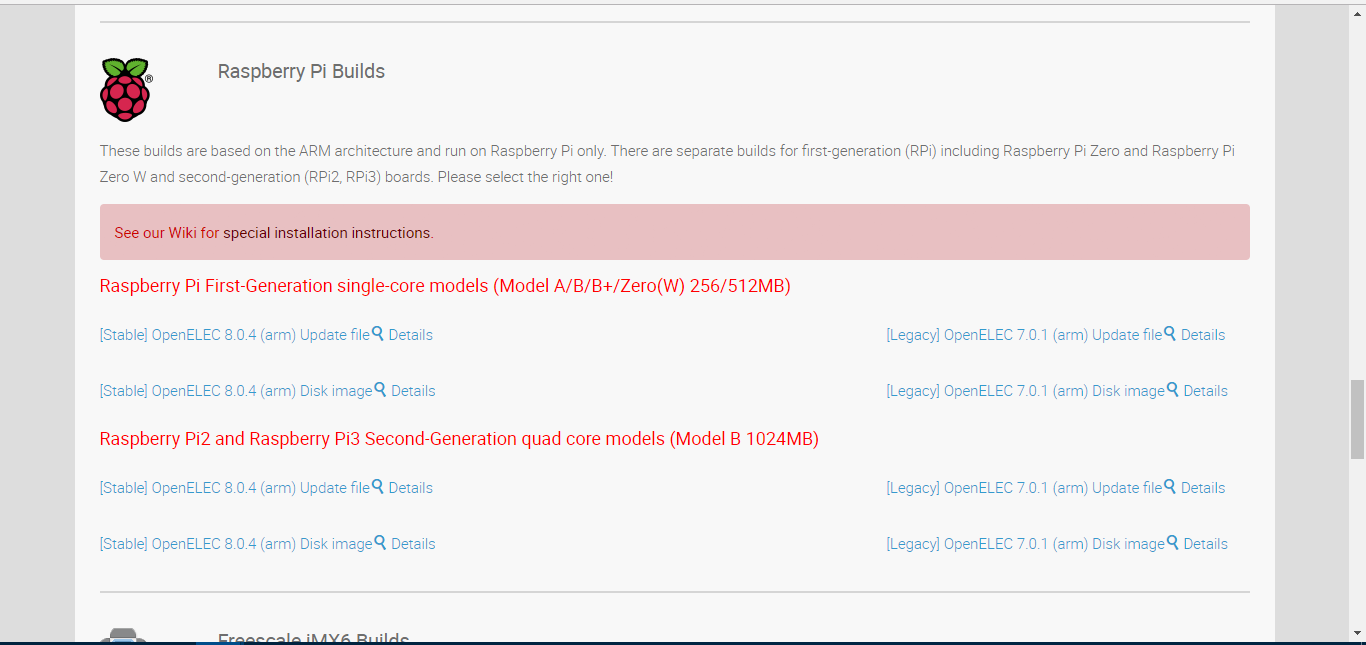
Sidan är lite förvirrande, särskilt omdu är ny på den här typen av saker. Det ger lite vägledning om vilken fil man ska ladda ner. Lyckligtvis ger en länk i början för Raspberry Pi-avsnittet installationsinstruktioner.
För en typisk användare kräver processenatt installera separat programvara för att avmarkera den nedladdade bildfilen och mer programvara för att skriva bilden till ett SD-kort eller USB-enhet. När bilden är skriven (efter att du har kommit fram till hur du gör det - hittar du inte mycket information om detta i instruktionerna - du använder det skapade mediet för att starta upp din enhet och bara följa installationsinstallationen.
Använda OpenELEC
Om du känner till Kodi använder du OpenELECkommer att vara en enkel uppgift. Det startar direkt i Kodi så att du inte ens vet att det är där. Att använda OpenELEC använder Kodi. Och allt som kan göras i Kodi, kan göras i OpenELEC. Du kommer att kunna lägga till filkälla i File Manager, installera förråd och installera tillägg med vilken metod som finns på Kodi. Antagande att du redan är bekant med Kodi, att använda OpenELEC kommer att bli en mycket trevlig upplevelse. Och med tanke på att operativsystemet är städat av all extra programvara kommer alla tillgängliga hårdvaruressurser att ägnas åt att göra din medieupplevelse ännu större.
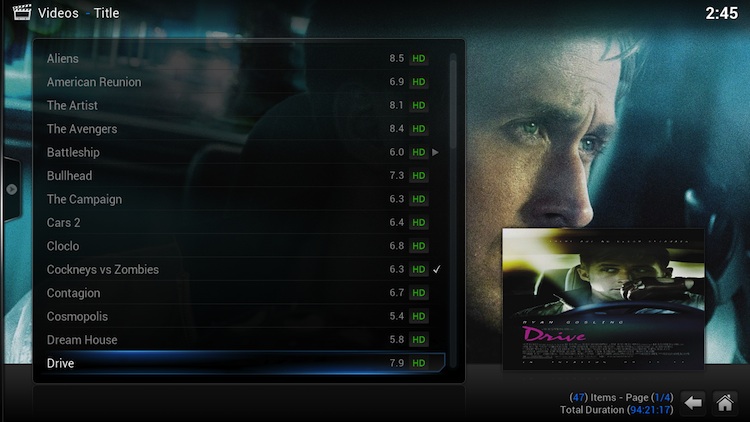
LibreELEC, OpenELECs kusin
LibreELEC byggdes från OpenELEC-källkodenså det är ganska lika. Dess stora skillnad är i frekvensen av uppdateringarna. Sedan lanseringen för ett och ett halvt år sedan har den haft en ständigt växande popularitet både hos användare och utvecklare. LibreELECs uppdateringsschema följer nära Kodis, så när en ny funktion visas i Kodi, uppdateras LibreELEC snabbt med den nya Kodi-versionen. Utöver det finns det inte så många skillnader mellan de två. Vissa kommer att hävda att LibreELECs resultat är bättre. Om det är så är det bara med en liten marginal.
Om du vill lära dig mer om LibreELEC har vi nyligen publicerat en artikel om det: LibreELEC - Ett operativsystem skräddarsytt för Kodi.
Installation är där LibreELEC lyser
En av platserna där LibreELEC-teamet spenderade mycket tid är att effektivisera installationsprocessen. Tack vare ett fantastiskt litet program som kallas LibreELEC USB-SD Creator, kräver en enda nedladdning och bara några få klick för att installera operativsystemet. Du går först till LibreELEC-nedladdningssidan och laddar ner lämplig programvara för din dator,
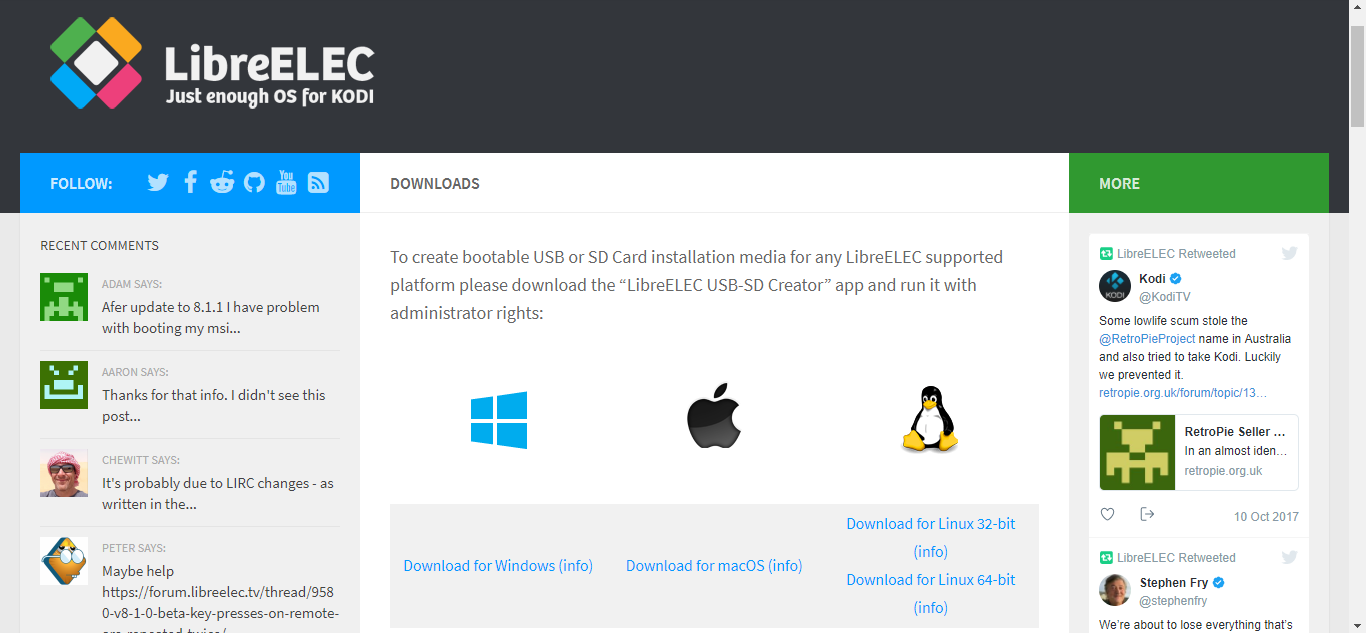
Programvaran behöver ingen installation. du kör det helt enkelt, välj hårdvarutypen som du kommer att använda LibreELEC på och vilken version du vill installera, välj ditt SC-kort eller USB-enhet och klicka på Skriva knapp.
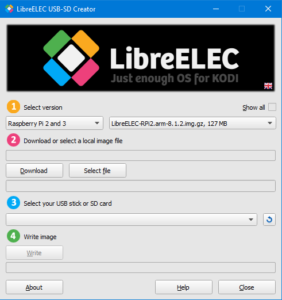
Sedan sätter du helt enkelt in det nyskapade SD-kortet i Raspberry Pi, startar det, svarar på några konfigurationsfrågor så är du klar. Hela processen tar mindre än tio minuter.
Använda LibreELEC
Precis som sin kusin, stöter LibreELEC direkt inKodi. Om du vet hur du använder Kodi vet du hur du använder LibreELEC. Allt från Kodi är där och fungerar exakt på samma sätt. Jämfört med OpenELEC är det en mycket liknande, om inte identisk, användarupplevelse.
OSMC, en annan strategi
OSMC, även om det är byggt på en Linux-bas somandra två operativsystem som diskuteras här är helt annorlunda. Liksom de andra skapades den för att förvandla en dator till ett mediecenter men den var ursprungligen inte tänkt att köra på begränsad hårdvara. Och av den anledningen är det ett mindre begränsat operativsystem. Medan OpenELEC och LibreELEC inte låter dig köra någonting förutom Kodi, är OSMC ett fullständigt operativsystem. Du kommer att kunna köra annan programvara tillsammans med Kodi. Människor har till exempel använt den för att köra webbservrar eller Plex-mediaservrar. OSMC har till och med en appbutik - som Android eller iOS - där du kan hitta intressant och användbar programvara.
Men saker har ändrats, och i dag kommer OSMC att göra detkör bara Raspberry Pi, Apple TV eller Vero. Om du undrar är Vero OSMC: s egen hårdvaruplattform. Det är en TV-låda som säljer för cirka 120 euro och gör det möjligt att spela 4K-video på kompatibla TV-apparater. Den ansluts till en HDMI-port och har WiFi och Bluetooth-anslutning.
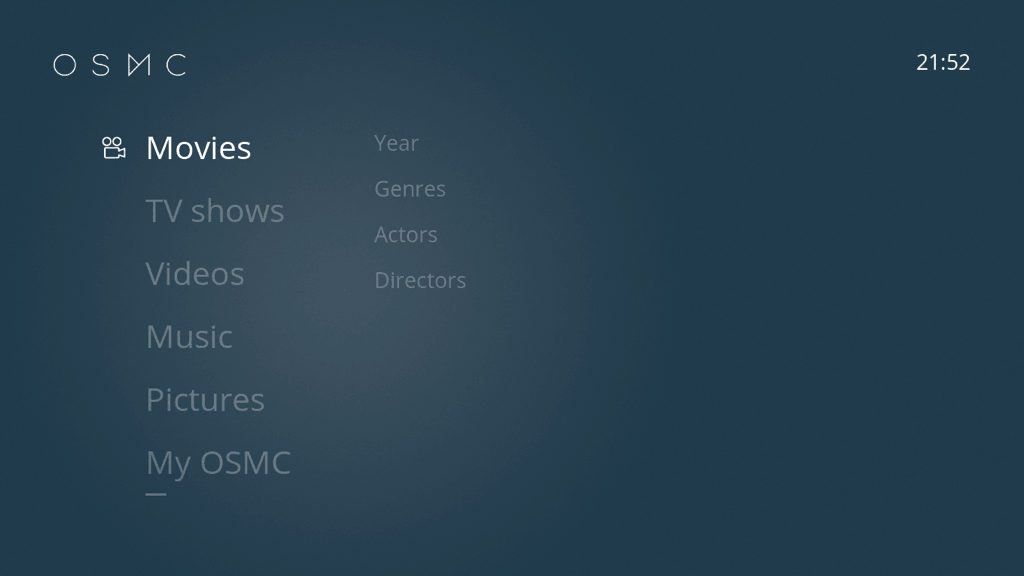
Installera OSMC
Liksom LibreELEC har OSMC en installerare som tar hand om mycket av komplexiteten i att skapa ett SC-kort. Det kan laddas ner från OSMC: s nedladdningssida.
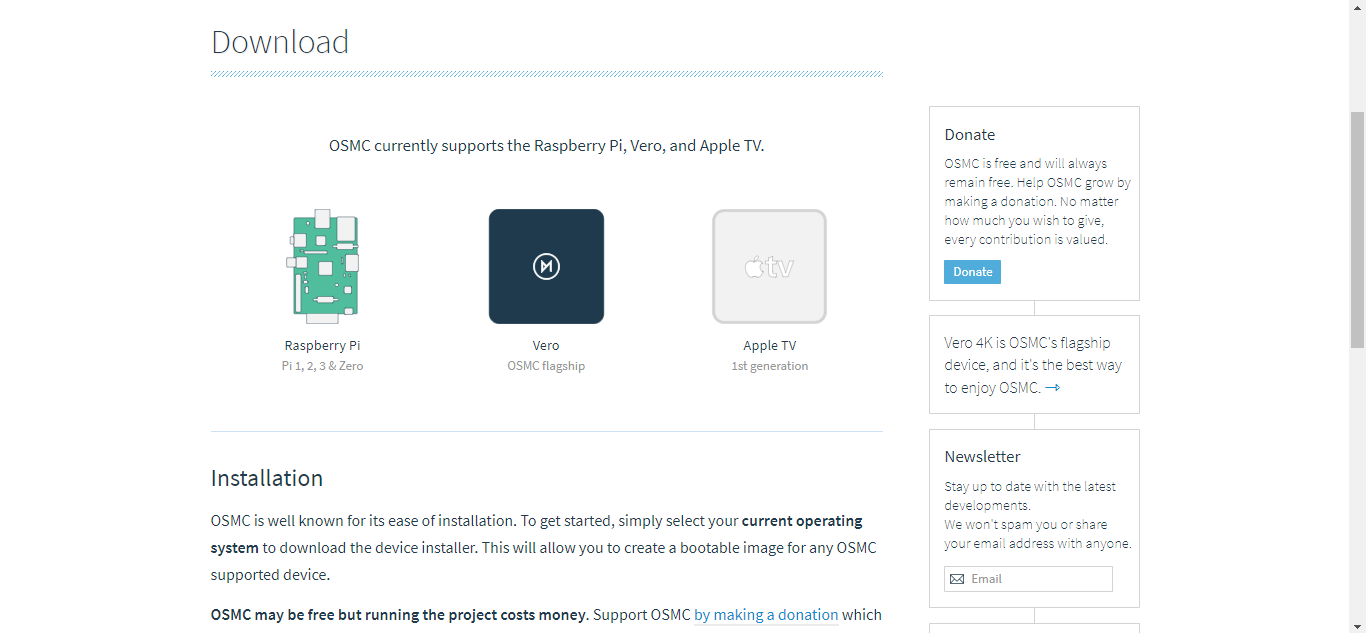
Rulla nedåt på sidan och välj datornsoperativsystem för att starta nedladdningen. När nedladdningen är klar startar du bara installationsprogrammet genom att dubbelklicka på det. Precis som LibreELECs USB-SC Card Creator kräver det ingen installation.
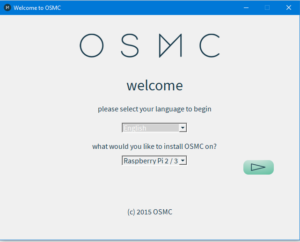
Du behöver bara välja ditt språk och dittinstallationsplattform klicka sedan på pilknappen till höger. På nästa skärm kommer du att uppmanas att välja den OSMC-version som du vill installera. Vi föreslår att du använder den senaste. Sedan väljer du en SD-kortinstallation för en enkel Raspberry Pi-installation och konfigurerar sedan nätverksanslutningen. Du väljer slutligen din målenhet och accepterar licensavtalet.
Inom några minuter skrivs SD-kortet och efter att du har lagt det in i din Raspberry Pi och startat upp det, kommer du att vara i OSMC. Det kan egentligen inte vara något enklare.
Använda OSMC
Även om Kodi är en integrerad del av OSMC, är dessnärvaro är inte så uppenbar som med de andra två alternativen. Det första du kommer att märka är hur huvudmenyn är helt annorlunda. Du är fortfarande i Kodi, precis som med de tidigare alternativen, men OSMC-teamet skapade ett annorlunda tema för att ge deras system ett unikt utseende.
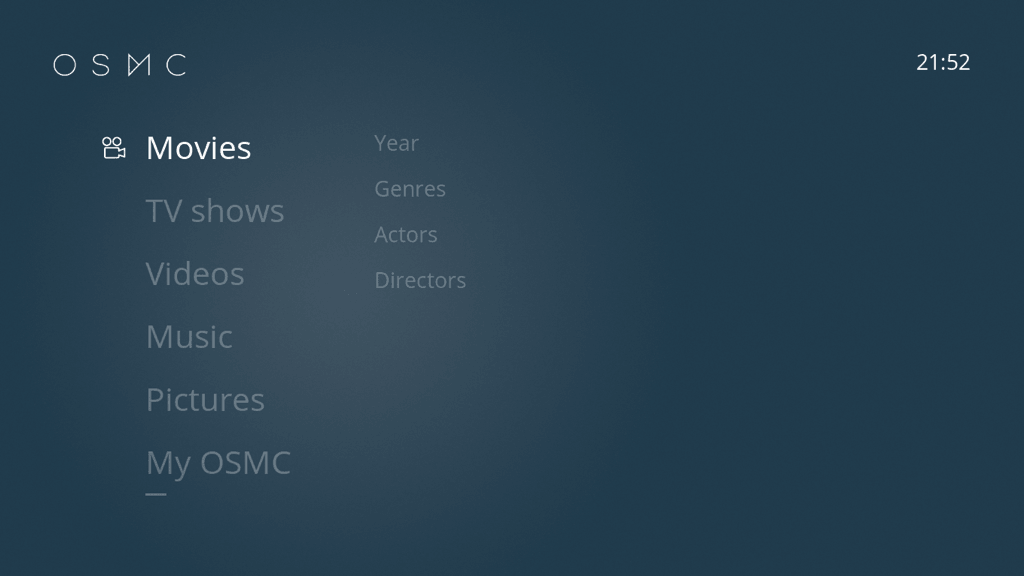
Kodi-funktionaliteten finns fortfarande där ochallt du kan göra på Kodi kan också göras här, även om det kan vara lite annorlunda. Om du är van vid att göra saker på Kodi kanske du känner dig lite förlorad genom att navigera på OSMC. Den grundläggande funktionaliteten är lätt att räkna men mer "avancerade" uppgifter - som att installera förvar och tillägg - kommer säkert att kräva lite grävning från din sida.
LibreELEC, OpenELEC eller OSMC - Vad är det bästa alternativet?
Även om vi bara har introducerat vart och ett av demLibreELEC, OpenELEC eller OSMC, att välja det bästa alternativet verkar som en enkel uppgift. Men är det verkligen? Om du är bekant med Kodi och vill köra den effektivt på en Raspberry Pi eller annan plattform som stöds på en kort, verkar LibreELEC vara det bästa alternativet. Dess skapare av USB-SD-kort gör att det installeras som en bris. Dessutom är dess användargränssnitt identiskt med alla standard Kodi-installationer att du kommer att känna dig som hemma.
Om du föredrar att ha fler alternativ och kanskeanvända din enhet för mer än bara Kodi, OSMC kan vara ett bättre alternativ. Det kommer inte bara att köra Kodi utan också annan programvara. Och det mesta kan ofta enkelt installeras direkt från OSMC: s app store. Det kommer att lägga en högre belastning på din hårdvara men kommer att ge mer mångsidighet.
Vad gäller OpenELEC är den nästan identisk medLibreELEC. Den uppdateras mindre ofta och är mycket svårare att installera. Med tanke på allt detta är det svårt att hitta en anledning att rekommendera det. Det är fortfarande ett mycket bra operativsystem, bara inte det bästa längre.
Slutsats
Du kan köra Kodi på en hårdvarubegränsad plattformsom Raspberry Pi med utmärkta resultat. De specialiserade operativsystemen vi just introducerade kommer alla att göra ett bra jobb med det. Att välja den bästa för dig beror mest på dina behov. Även om de tre alternativen som vi presenterade är väldigt lika har de alla små skillnader. Det är upp till dig att räkna ut vilka skillnader du vill ha i ditt system.
Och du, kör du Kodi på Raspberry Pi ellernågon annan begränsad enkeltavladator? Vad är ditt val av operativsystem? Har du provat något av våra förslag? Hur var din upplevelse? Dela gärna dina kommentarer om ämnet - eller artikeln - nedan.

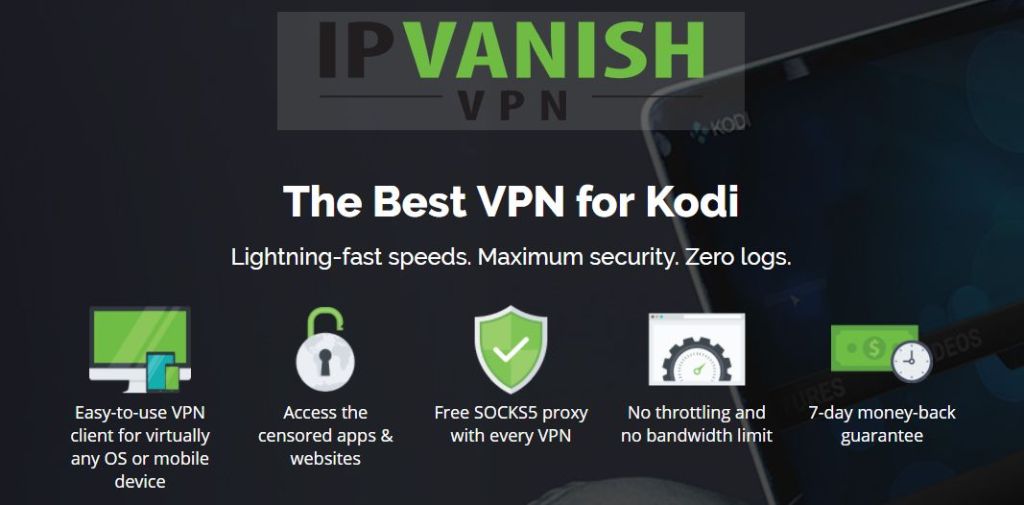


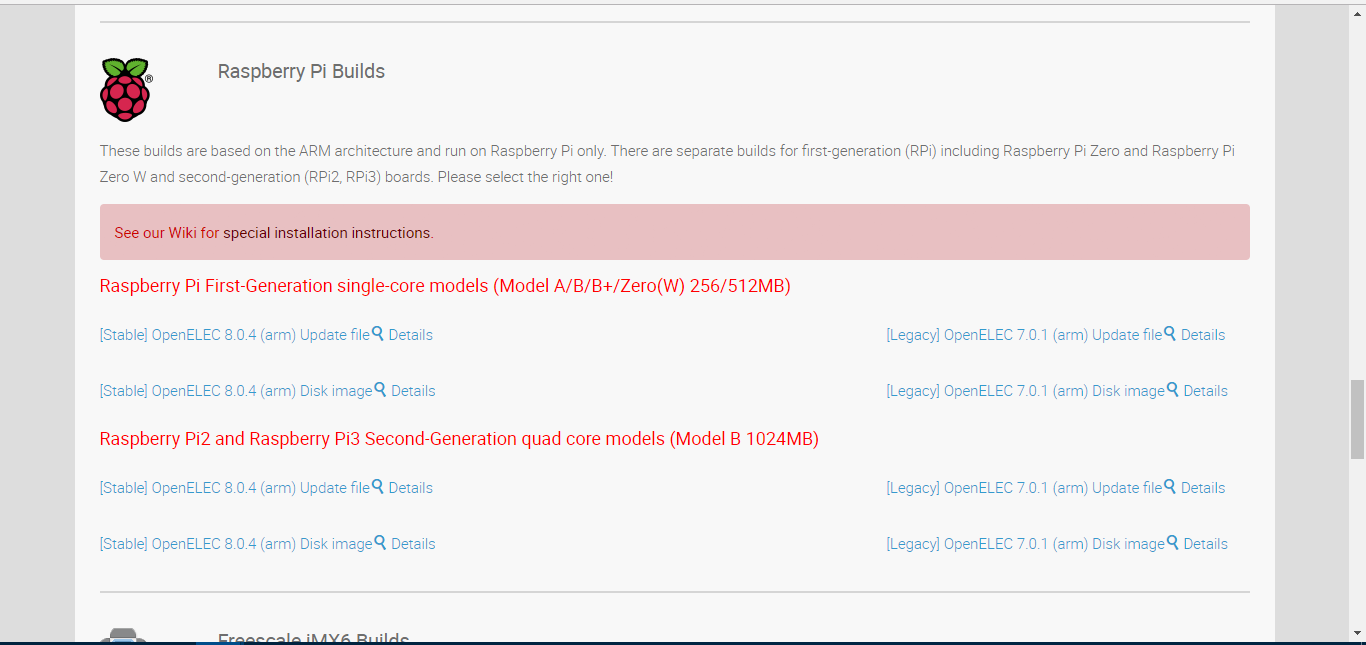
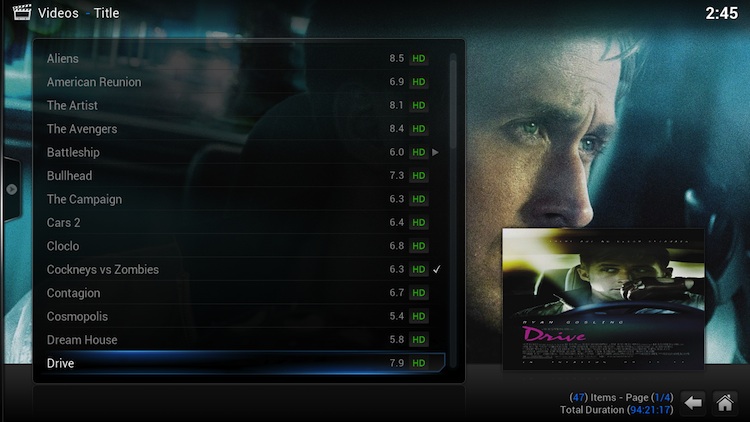
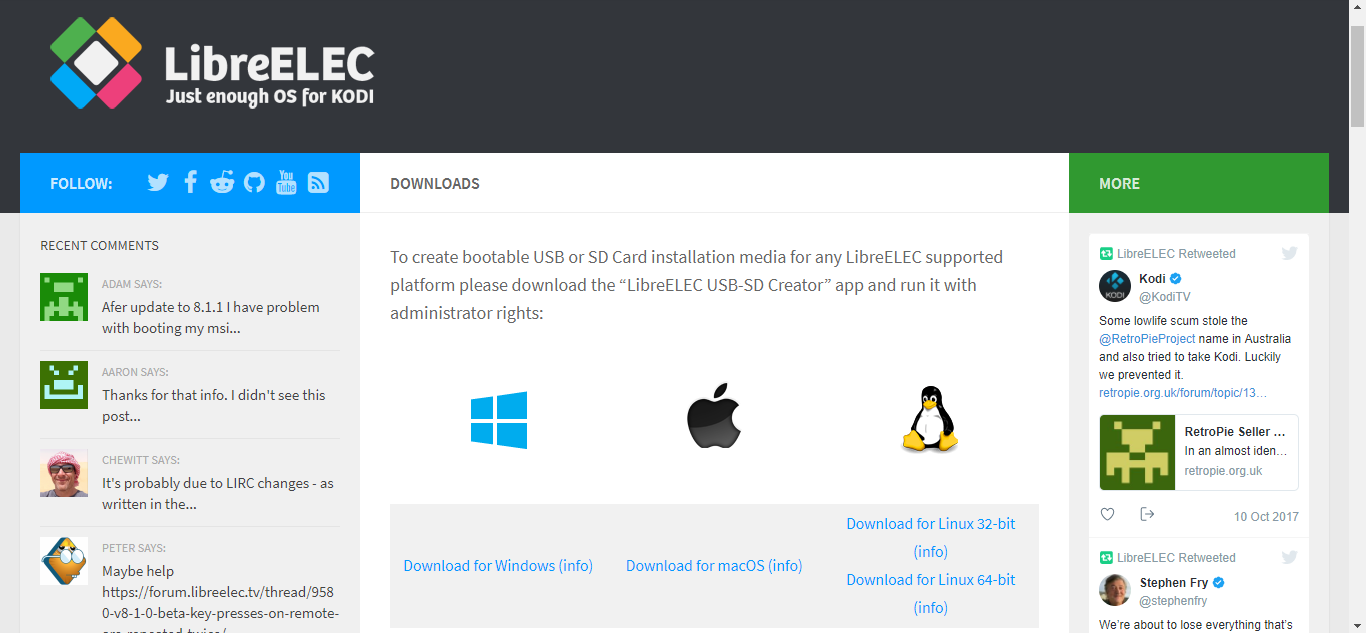
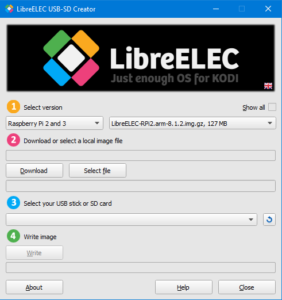
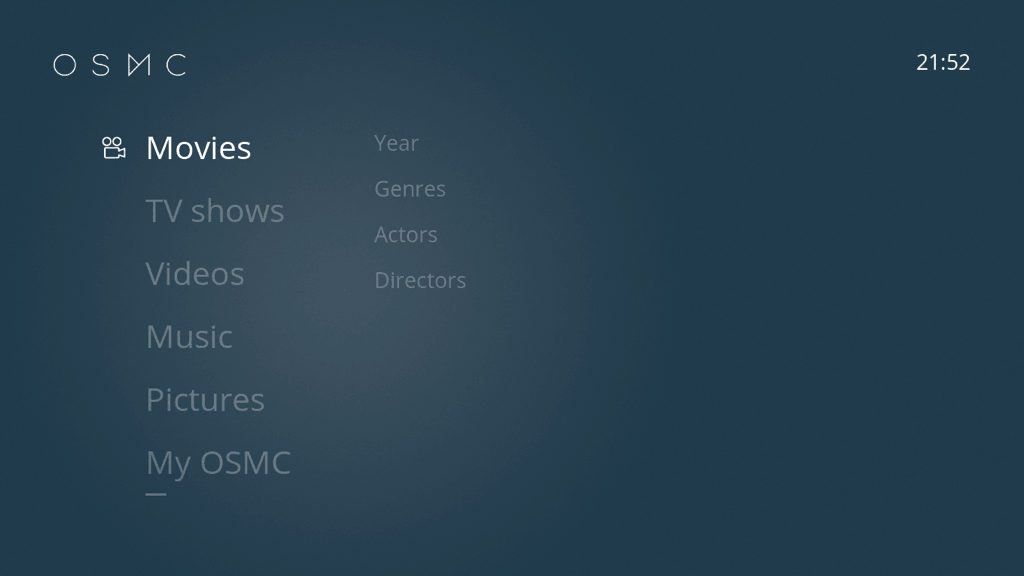
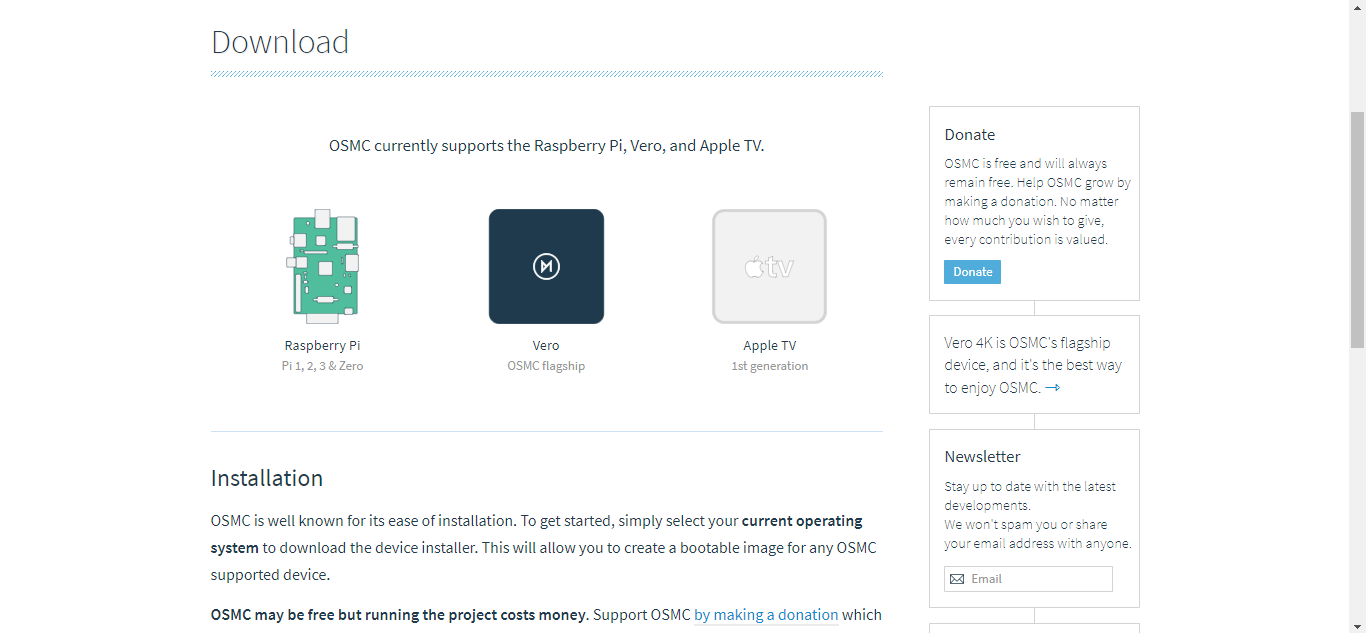
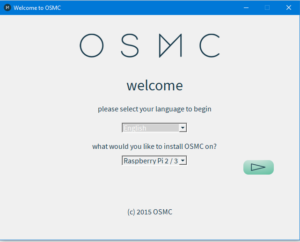
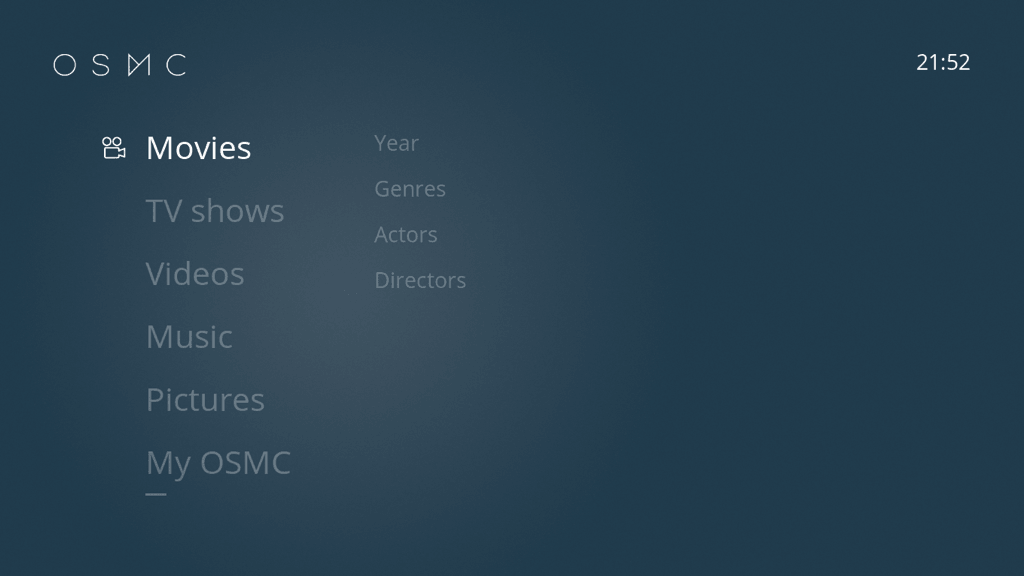





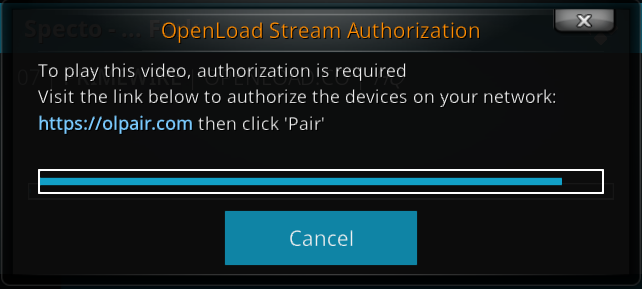






kommentarer